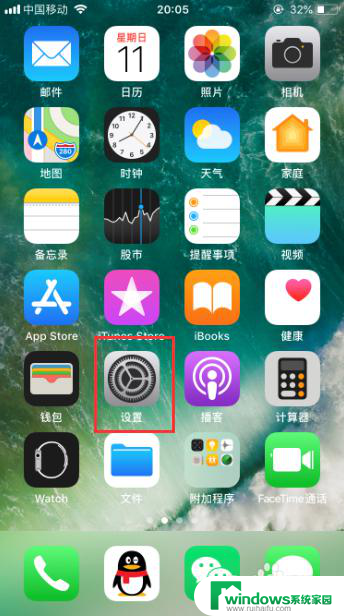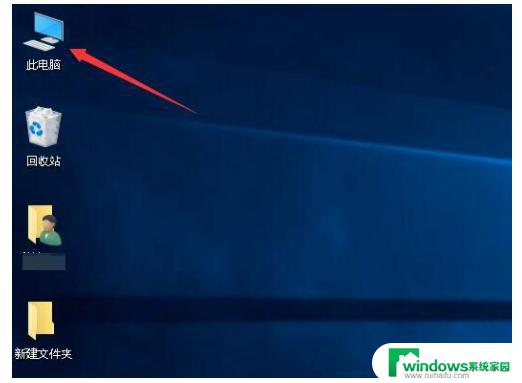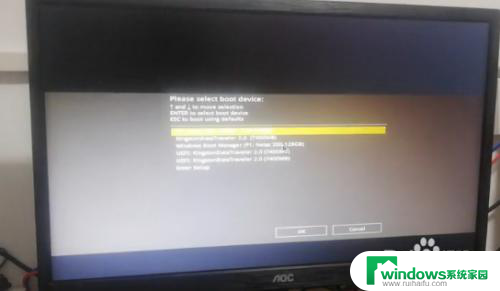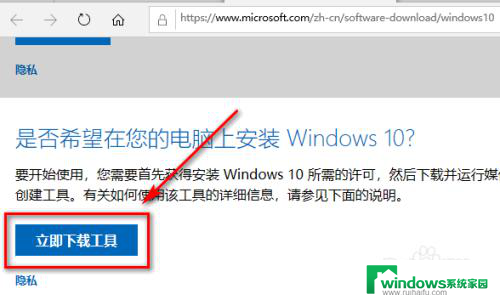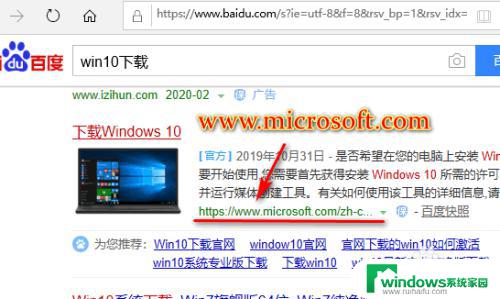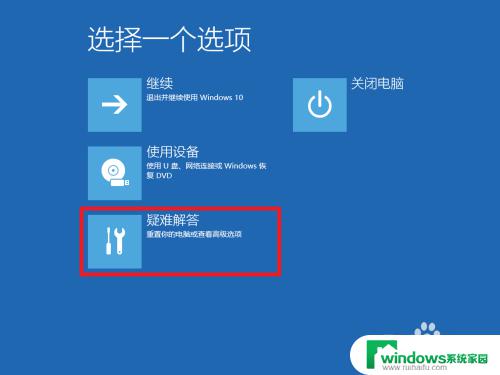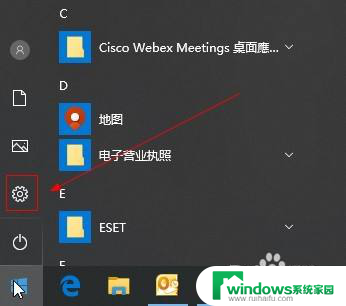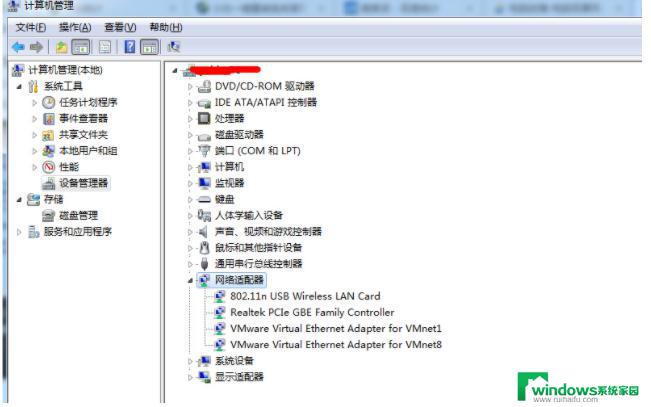安装了新系统怎么删除旧系统 升级WIN10后如何彻底删除旧的操作系统
更新时间:2023-08-17 10:50:54作者:xiaoliu
安装了新系统怎么删除旧系统,随着科技的不断进步,我们时常会在电脑上安装新的操作系统,如何删除旧的操作系统成为了一个常见的问题,特别是在升级到Windows 10后,许多用户想要彻底删除旧的操作系统,以充分释放存储空间并提高系统性能。究竟应该如何进行这一操作呢?本文将为您详细介绍如何删除旧的操作系统,以帮助您解决问题。
具体步骤:
1.打开桌面上的【此电脑】

2.选择C盘,右键选择【属性】。
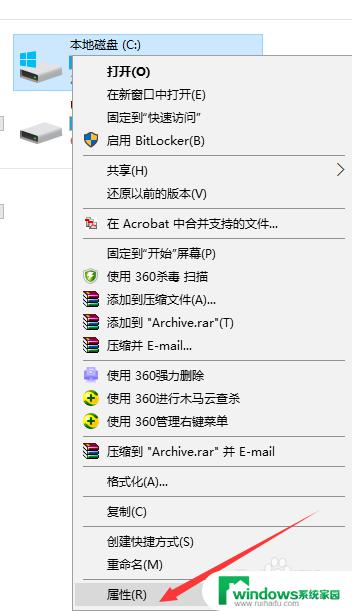
3.单泥栗击【磁盘清理】
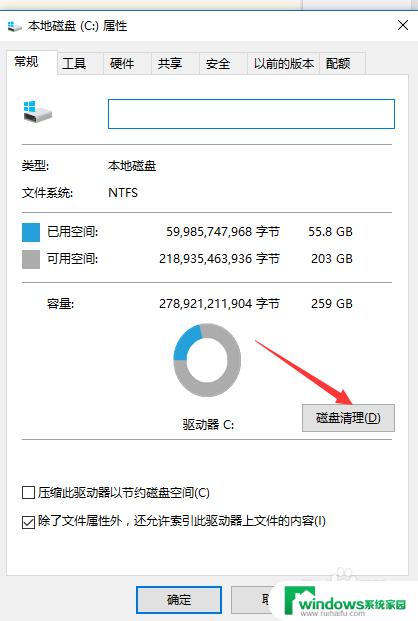
4.点击【清理系统文件】,即可将旧操作系统卸载掉。
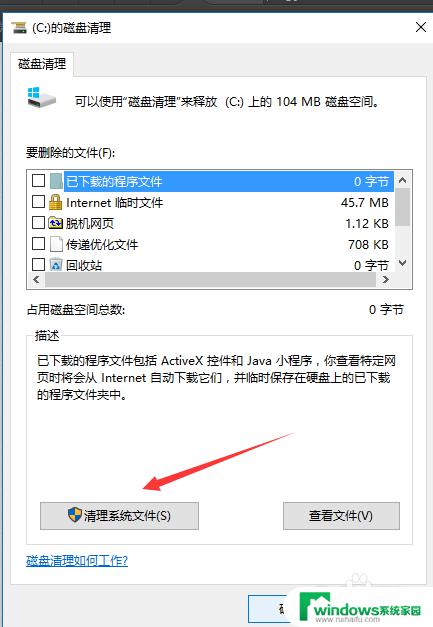
5.开始卸载旧操作系统
但这里要注意的是卸载旧操作系统后摸辞,WIN10的【回退到WIN7】的功能将不可用。
不过这个回退功能只在1个月内有效,强辞救过了1个月的话就彻底地不能回滚到WIN7了。要想回滚到WIN7的话,只有重装WIN7系统了。
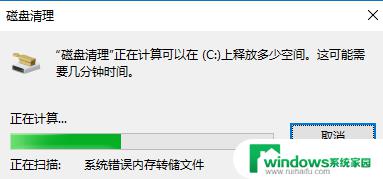

以上是如何删除旧系统的全部内容,如果你遇到了同样的问题,请参照我的方法来解决,希望我的方法能对你有所帮助。